
Du får aksje- og geografiske data i Excel. Det er like enkelt som å skrive inn tekst i en celle og konvertere den til datatypen Aksjer eller Datatypen Geografi. Disse to datatypene regnes som koblede datatyper fordi de har en tilkobling til en datakilde på nettet. Med denne tilkoblingen kan du hente frem omfattende, interessant informasjon som du kan arbeide med og oppdatere.
Obs!: Hvis Excel gjenkjenner det du skriver som et omsettelig økonomisk instrument eller et geografisk sted, tilbyr den å angi den koblede datatypen for deg (Aksjer eller Geografi).
Hvis du vil finne ut hvilke andre datatyper som er tilgjengelige, kan du se Hvilke koblede datatyper er tilgjengelige i Excel?
Obs!: Datatypene Aksjer og Geografi er bare tilgjengelig forMicrosoft 365 kontoer eller de med en gratis Microsoft-konto. Du må også ha det engelske, franske, tyske, italienske, spanske eller portugisiske redigeringsspråket lagt til Office språkinnstillinger.
Aksjer
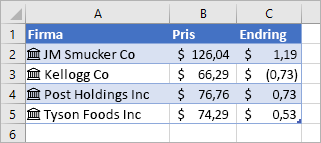
I bildet ovenfor inneholder cellene med firmaets navn i kolonne A datatypen Aksjer. Du vet dette fordi de har dette ikonet: 
Leter du etter en enkel måte å få historiske økonomiske data på? Prøv AKSJEHISTORY-funksjonen.
Geografi
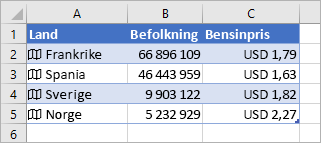
Kolonne A inneholder i dette eksemplet celler som har datatypen Geografi. Ikonet 
-
Skriv inn tekst i celler. Hvis du vil ha aksjeinformasjon, skriver du inn et tickersymbol, firmanavn eller fondsnavn i hver celle. Hvis du vil ha geografiske data, skriver du inn et lands-, provins-, distrikts- eller bynavn i hver celle.
-
Merk deretter cellene.
-
Selv om det ikke er påkrevd, anbefaler vi at du oppretter en Excel-tabell. Dette vil senere gjøre det enklere å trekke ut informasjon fra nettet. Hvis du vil opprette en tabell, går du til Sett inn > Tabell.
-
Når cellene fremdeles er merket, går du til Data-fanen og klikker enten Aksjer ellerGeografi.
-
Hvis Excel finner et samsvar mellom teksten i cellene og internettkildene våre, konverteres teksten til datatypen Aksjer eller Geografi. Du vet at de konverteres hvis de har dette ikonet for aksjer:


-
Merk én eller flere celler med datatypen, og Sett inn data-knappen

-
Klikk knappen Sett inn data på nytt for å legge til flere felt. Hvis du bruker en tabell, kan du se et tips: Skriv inn et feltnavn i overskriftsraden. Skriv for eksempel inn Endre i overskriftsraden for aksjer, og endringen i priskolonnen vises.
Obs!: Hvis du ser


-
Når du vil ha tilgang til gjeldende data for datatypene, høyreklikker du på en celle med den koblede datatypen og velger Datatype > Oppdater. Dette vil oppdatere cellen du valgte, i tillegg til alle andre celler som har den samme datatypen.
Du kan gjøre mer
Koblede datatyper er koblet til en nettbasert datakilde. Når du konverterer tekst til en koblet datatype, opprettes det en ekstern datatilkobling i arbeidsboken. På denne måten kan du oppdatere dataene hvis de endres på nettet, ved å oppdatere dem i Excel. Hvis du vil oppdatere dataene, høyreklikker du en celle med den koblede datatypen og velger Datatype > Oppdater. Dette vil oppdatere cellen du valgte, i tillegg til alle andre celler som har den samme datatypen.
Hvis du vil oppdatere alle koblede datatyper og alle datatilkoblinger som kan være i arbeidsboken (inkludert spørringer, andre datatilkoblinger og pivottabeller), velger du Data> Oppdater alle eller trykker CTRL+ALT+F5.
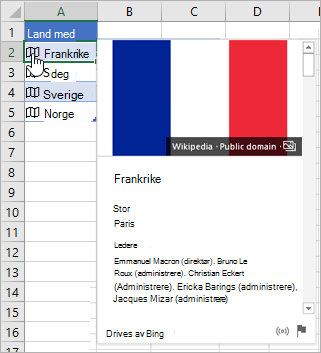
Når du konverterer tekst til datatypene Aksjer eller Geografi, vises et ikon i cellen. Klikk på ikonet for å se kortet. Kortet viser en liste over felter og tilhørende verdier. Avhengig av dataene kan det være en rekke felt og verdipar som du kan vise og arbeide med.
I dette bildet vises for eksempel kortet for Frankrike. Hovedstad er ett av feltene som er tilgjengelig for Frankrike. Og Paris er verdien for dette feltet. Leder(e) er et annet felt, og ledernavnene er verdiene.
Hvis du vil se flere felt/verdipar, ruller du nedover i kortet.
Hvis du er nysgjerrig på hvor feltene og verdiene kommer fra, vil du legge merke til «Powered by»-notatet nederst på kortet.
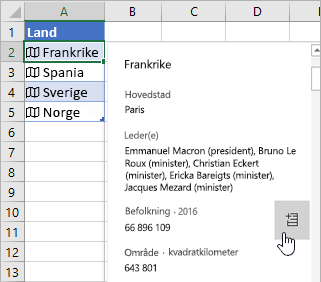
Du kan også legge til felt fra kort. Hold markøren over et felt mens kortet er åpent. Klikk deretter Pakk ut-knappen 
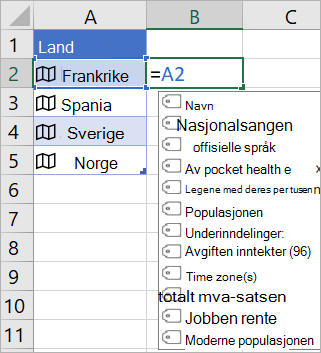
Det er også mulig å skrive formler som bruker verdiene fra datatypene Aksjer eller Geografi. Dette kan være nyttig når dataene ikke er i en tabell. Skriv for eksempel inn =A2, og Excel deretter vises Autofullfør-menyen, som viser de tilgjengelige feltene for «Frankrike». Du kan også skrive inn en «prikk», for eksempel: =A2. og det vil også vise menyen. Hvis du vil ha mer informasjon, kan du se Slik skriver du formler som refererer til datatyper.
Trenger du hjelp med koblede datatyper?
Slik skriver du formler som refererer til datatyper
Vanlige spørsmål og tips om koblede datatyper
Hvilke koblede datatyper er tilgjengelige?










